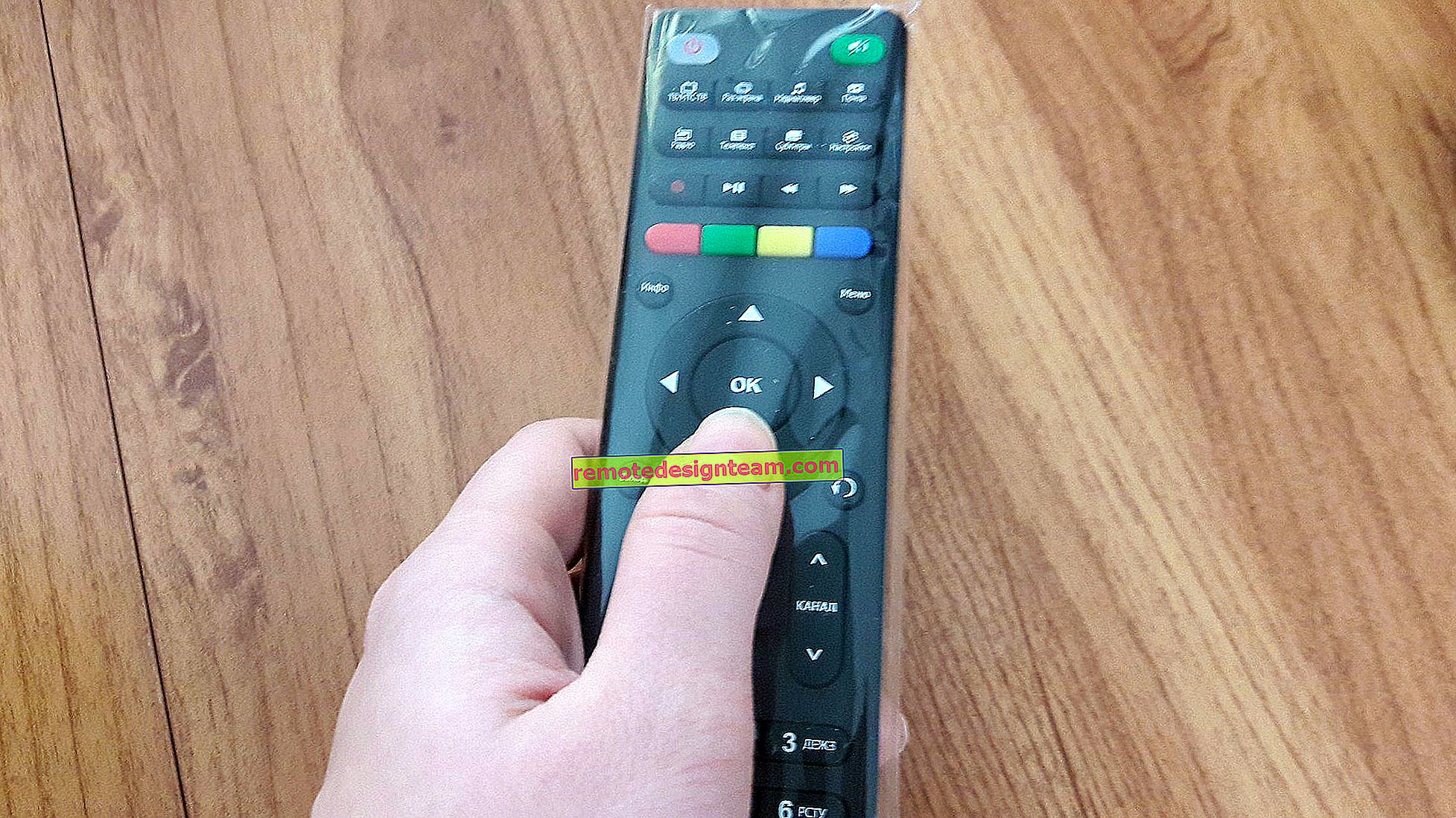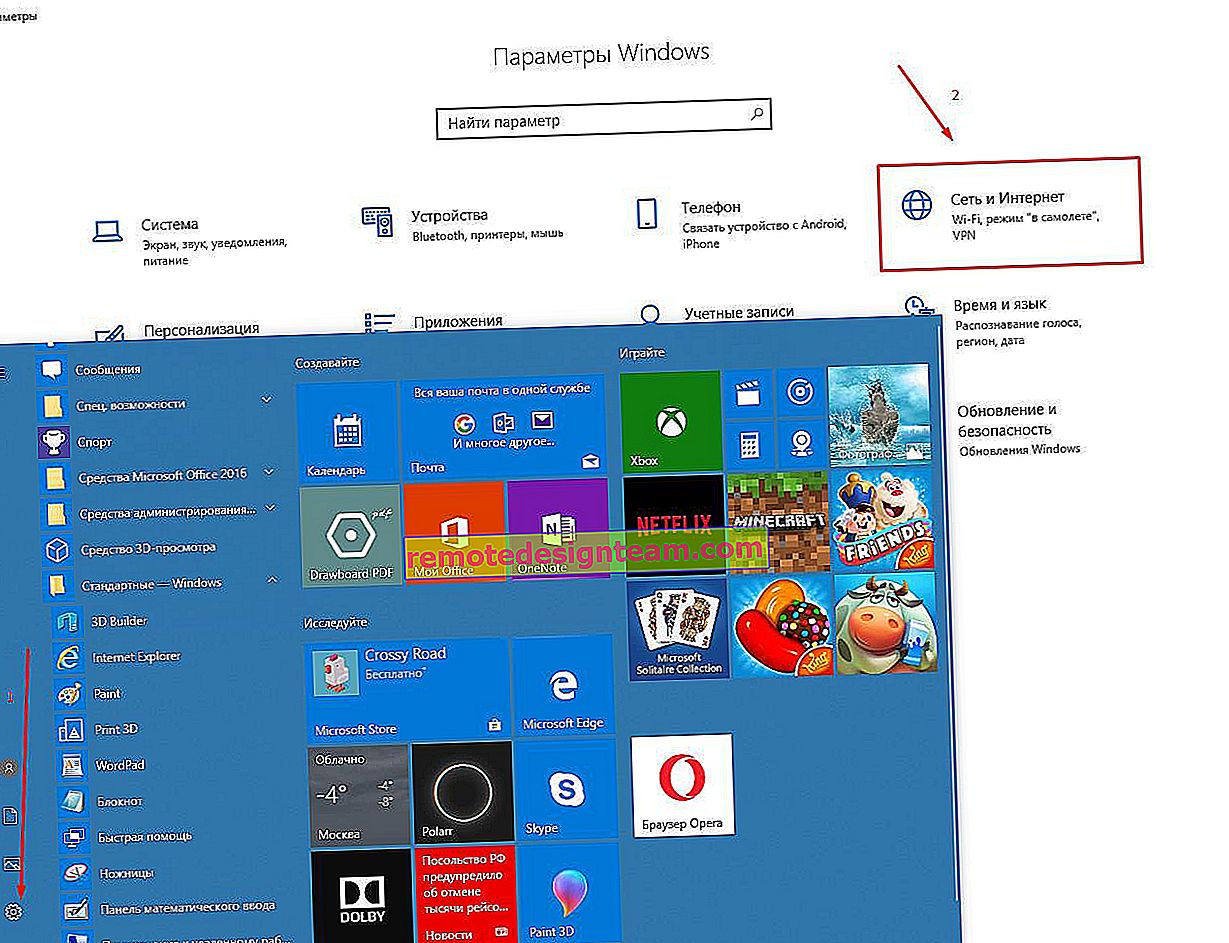การตั้งค่าเครือข่าย Wi-Fi สำหรับแขกบนเราเตอร์ Tp-Link
ในบทความนี้ฉันจะแสดงวิธีตั้งค่าเครือข่าย Wi-Fi สำหรับแขกบนเราเตอร์ Tp-Link แต่ไม่ใช่ทุกเราเตอร์ Tp-Link ที่มีความสามารถนี้ เท่าที่ฉันเข้าใจเครือข่ายแขกสามารถใช้ได้บนอุปกรณ์ Archer เท่านั้น นั่นคือในรุ่นยอดนิยมเช่น TP-Link TL-WR741ND หรือ TL-WR841ND เครือข่ายแขกไม่สามารถเริ่มทำงานได้ ในเรื่องนี้ Tp-Link จำเป็นต้องไล่ตามคู่แข่ง ตัวอย่างเช่นในอุปกรณ์ ZyXEL Keenetic ฟังก์ชันนี้จะมีอยู่ในรุ่นที่ถูกที่สุด เอาล่ะดีกว่ามาสาย🙂
ฉันจะแสดงการตั้งค่าเครือข่ายแขกโดยใช้ตัวอย่างของเราเตอร์ Tp-Link Archer C20i สำหรับผู้ที่ไม่ทราบว่าเครือข่ายแขกเป็นเครือข่ายไร้สายเพิ่มเติมที่เราเตอร์ของคุณจะแจกจ่าย เธอจะมีชื่อและรหัสผ่านที่แตกต่างกัน เป็นแขกคนหนึ่งเพราะสร้างขึ้นสำหรับแขกของคุณลูกค้าในสำนักงานคาเฟ่ ฯลฯ และแตกต่างกันตรงที่แยกออกจากกันโดยสิ้นเชิง ซึ่งหมายความว่าอุปกรณ์ที่เชื่อมต่อกับเครือข่ายผู้เยี่ยมชมจะไม่สามารถเข้าถึงเครือข่ายท้องถิ่นเข้าถึงเครื่องพิมพ์ที่ใช้ร่วมกันหรือไดรฟ์ (หากคุณไม่อนุญาตในการตั้งค่า) ควรสร้างเครือข่ายดังกล่าวเมื่อคุณให้เพื่อนบ้านของคุณเข้าถึง Wi-Fi
คุณยังสามารถกำหนดค่าการทำงานของเครือข่ายแขกได้ตามกำหนดเวลา ตัวอย่างเช่นเพื่อให้ Wi-Fi ของแขกทำงานเฉพาะในช่วงเวลาทำการ หรือเรียกใช้เครือข่ายสักสองสามชั่วโมงหรือนาทีหลังจากนั้นเครือข่ายจะหายไปเอง และอีกอย่างคุณสามารถปรับแบนด์วิดท์ได้ นั่นคือ จำกัด ความเร็วการเชื่อมต่ออินเทอร์เน็ตสำหรับเครือข่ายแขก
เปิดและกำหนดค่า Wi-Fi ของแขกบน Tp-Link
เราเชื่อมต่อกับเราเตอร์โดยใช้สายเคเบิลหรือผ่าน Wi-Fi เปิดเบราว์เซอร์และไปที่ 192.168.1.1, 192.168.0.1 หรือ //tplinkwifi.net ขึ้นอยู่กับรุ่นของคุณ ที่อยู่จะระบุไว้บนสติกเกอร์ที่ด้านล่างของเราเตอร์ คุณจะได้รับแจ้งให้ใส่ชื่อผู้ใช้และรหัสผ่าน ค่าเริ่มต้นคือผู้ดูแลระบบและผู้ดูแลระบบ บางทีคุณหรือคนอื่นอาจเปลี่ยนแปลงข้อมูลนี้ หากจำเป็นฉันให้ลิงค์ไปยังคำแนะนำโดยละเอียดสำหรับการเข้าสู่การตั้งค่าเราเตอร์
ไปที่บุคคลทั่วไปเครือข่ายแท็บ จากนั้นเราตั้งค่าพารามิเตอร์ต่อไปนี้:
- อนุญาตให้แขกเข้าถึงเครือข่ายท้องถิ่นของฉัน : นี่คือการเข้าถึงเครือข่ายท้องถิ่นของแขก ปิดใช้งาน - การเข้าถึงถูกปฏิเสธ
- อนุญาตให้แขกเข้าถึงการแชร์ที่เก็บข้อมูล USB ของฉัน : การแชร์ที่เก็บข้อมูล USB เราตั้งค่าปิดใช้งานและทุกคนที่เชื่อมต่อกับเครือข่ายแขกจะไม่สามารถเข้าถึงได้
- การแยกเครือข่ายแขก : การแยกจากไคลเอนต์ Wi-Fi อื่น ๆ ปิดการใช้งาน
- เปิดใช้งานการควบคุมแบนด์วิดท์เครือข่ายแขก : จำกัด ความเร็วอินเทอร์เน็ตสำหรับไคลเอนต์เครือข่ายแขก หากคุณปิดการใช้งานความเร็วจะไม่ถูก จำกัด หากคุณต้องการ จำกัด ความเร็วสำหรับแขกของคุณให้เลือกเปิดใช้งานและไปตามลิงก์ที่ปรากฏด้านข้างซึ่งคุณสามารถกำหนดค่าขีด จำกัด ได้ ฉันจะแสดงวิธีการทำด้านล่างนี้
- Band Select : หากคุณมีรายการนี้คุณสามารถเลือกความถี่ที่แขก Wi-Fi จะทำงานได้ ที่ 2.4GHz หรือที่ 5GHz
- Guest Network : ทำเครื่องหมายที่อยู่ถัดจากรายการ Enableซึ่งจะเป็นการเปิดเครือข่าย หากคุณต้องการปิดใช้งานเพียงแค่ตั้งค่าปิดใช้งานและบันทึกการตั้งค่า
- ชื่อเครือข่าย : ตั้งชื่อเครือข่ายแขกของเรา คุณสามารถตั้งชื่อให้เหมือนกับเครือข่ายหลักของคุณได้โดยเพิ่ม "_Guest" ต่อท้าย
- จำนวนแขกสูงสุด : คุณสามารถกำหนดจำนวนแขกสูงสุดในเครือข่ายแขกได้
- ความปลอดภัย : หากคุณออกจาก Disable Wireless Securityเครือข่ายจะเปิดขึ้นโดยไม่มีรหัสผ่าน จะปิดมันด้วยรหัสผ่านเลือก WPA / WPA2 - ส่วนบุคคล
- ต่อไปเราตั้งค่าพารามิเตอร์ความปลอดภัยตามที่ฉันมีในภาพหน้าจอด้านล่างและในฟิลด์รหัสผ่านไร้สายเรา เขียนรหัสผ่านสำหรับเครือข่าย Wi-Fi ขั้นต่ำ 8 อักขระ ระยะเวลาอัปเดตคีย์กลุ่ม : ออกจาก 0
- เวลาเข้าถึง : หากคุณเลือก หมดเวลาคุณสามารถกำหนดระยะเวลาที่เครือข่ายแขกจะทำงานได้ ตัวอย่างเช่นหากคุณต้องการให้เครือข่ายทำงานเป็นเวลา 2 ชั่วโมง และถ้าคุณเลือก กำหนดเวลาเครือข่ายจะทำงานตลอดเวลา หรือตามกราฟที่ปรากฏด้านล่าง. ฉันจะเขียนรายละเอียดเพิ่มเติมด้านล่างเกี่ยวกับการตั้งค่าตารางเวลา
เพียงเท่านี้คลิกที่ด้านล่างของหน้าบนปุ่มบันทึกจากนั้นเครือข่าย Wi-Fi สำหรับแขกของเราจะเริ่มทำงาน ฉันไม่ได้เน้นการตั้งค่าทั้งหมดในภาพหน้าจอมิฉะนั้นจะมีลูกศรจำนวนมาก🙂หากต้องการขยายภาพให้คลิกที่มัน
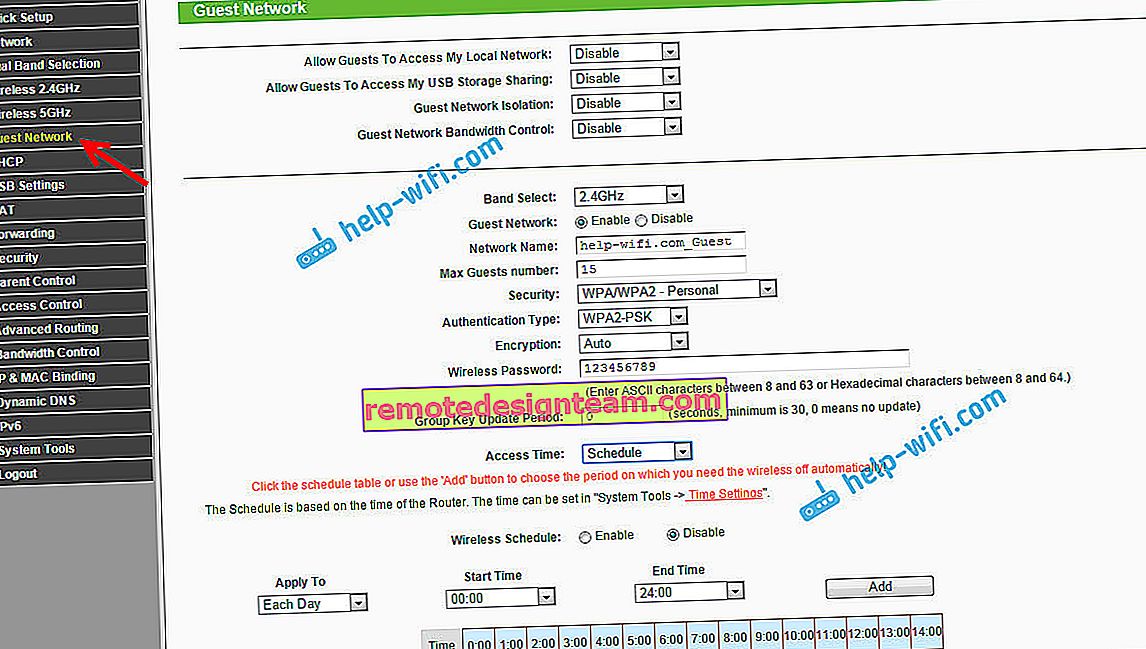
อย่าลืมบันทึกการตั้งค่าของคุณ ลองมาดูการตั้งค่าขีด จำกัด ความเร็วอินเทอร์เน็ตและการเปิด / ปิดเครือข่ายตามกำหนดเวลา
จำกัด ความเร็วอินเทอร์เน็ตของเครือข่าย Wi-Fi ของแขก
ในการดำเนินการนี้ให้ตรงข้ามกับรายการ เปิดใช้งานการควบคุมแบนด์วิดท์เครือข่ายของผู้เยี่ยมชม เลือกเปิดใช้งานและทำตามลิงก์เพื่อกำหนดขีด จำกัด
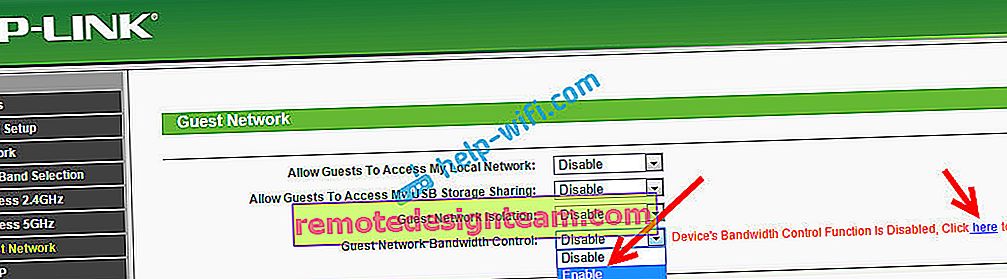
แล้วคุณก็ต้องตรวจสอบการเปิดใช้งานแบนด์วิดธ์ควบคุมกล่อง ในฟิลด์ Egress Bandwidthตั้งค่าความเร็วในการอัพโหลดสูงสุดและในฟิลด์ Ingress Bandwidthตั้งค่าความเร็วในการดาวน์โหลดสูงสุดจากอินเทอร์เน็ต ทั้งหมดนี้ใน Kbps
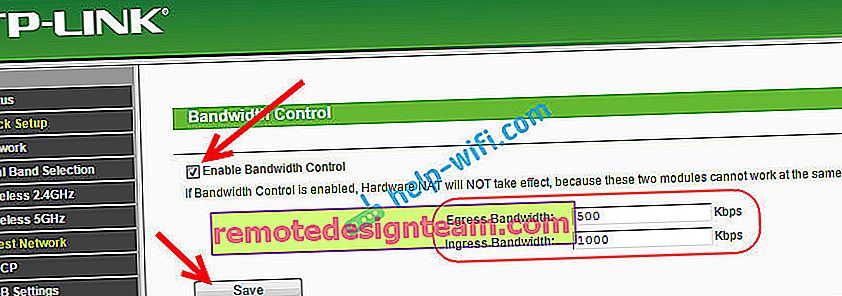
คลิกบันทึกเพื่อบันทึกการตั้งค่า
คุณยังสามารถสร้างกฎได้ฉันไม่ได้เจาะลึกเรื่องนี้ ไม่ใช่ฟังก์ชันที่มีประโยชน์มากนัก
การกำหนดค่าการทำงานของเครือข่ายแขกตามกำหนดเวลา
อย่าลืมไปที่แท็บ System Tools - Time Settings ก่อนและกำหนดค่าเวลาวันที่และเขตเวลาในเราเตอร์ของคุณอย่างถูกต้อง
เมื่อคุณเลือก กำหนดเวลาหน้ารายการ Access Timeเครือข่ายจะทำงานตลอดเวลา กราฟจะปรากฏด้านล่าง ดังนั้นในการตั้งค่าการทำงานตามตารางเวลาที่คุณยังต้องใส่ช่องทำเครื่องหมายถัดจาก การเปิดใช้งานต่อไปที่จะ กำหนดการไร้สาย เปิดใช้งานตามกำหนดเวลาจากนั้นปรับแต่ง
มีเวลาและวันตามกำหนดการ เพียงเลือกเซลล์เหล่านั้นที่ตรงกับเวลาที่เครือข่ายแขกควรทำงาน หรือเลือกเซลล์ทั้งหมดด้วยปุ่มเพิ่มและลบเซลล์ที่ไม่จำเป็นออก ฉันคิดว่าคุณคงคิดออกไม่มีอะไรซับซ้อน
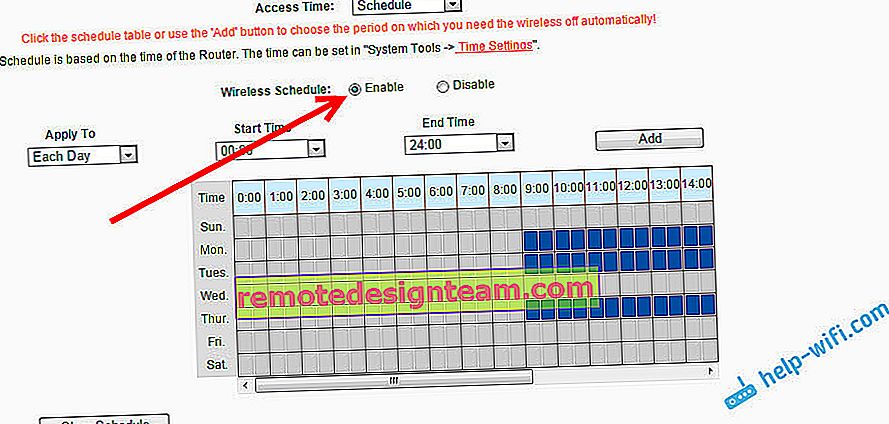
หลังจากตั้งค่าแล้วอย่าลืมคลิกที่บันทึกเพื่อบันทึกการตั้งค่า
หากคุณมี Tp-Link พร้อมหน้าการตั้งค่าใหม่ ตัวอย่างเช่น Archer C9
มีเราเตอร์ Tp-Link อยู่แล้วซึ่งติดตั้งแผงควบคุมใหม่ที่สวยงาม ในโทนสีน้ำเงิน คุณสามารถเลือกภาษารัสเซียและกำหนดค่าเครือข่ายแขกได้ที่แท็บการตั้งค่าเพิ่มเติม - เครือข่ายแขก ดูเหมือนว่า:
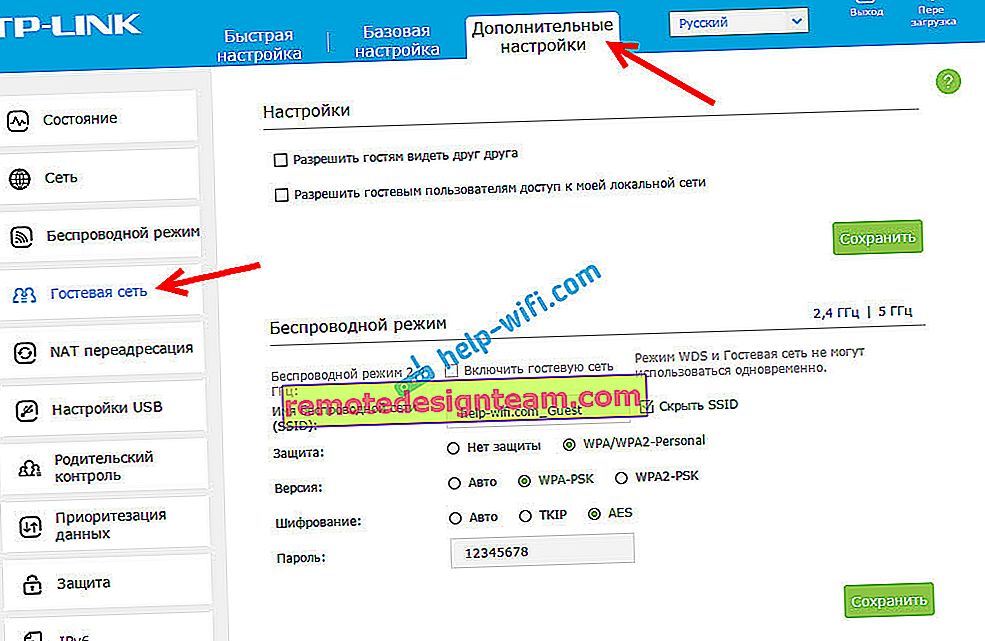
ไม่มีอะไรใหม่เพียงแค่ว่าทุกอย่างเรียบง่ายชัดเจนและสวยงามมากขึ้น ถึงเวลาแนะนำแผงควบคุมดังกล่าวให้กับเราเตอร์ทั้งหมดของคุณแล้ว